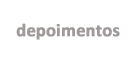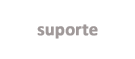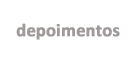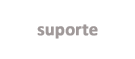Este
ano todas as atenções estarão voltadas para a Copa
do Mundo 2014, que será disputada aqui no Brasil.
Esté é um momento de alegria para o torcedor do futebol
brasileiro.
A Autorun
Informática fez
uma Tabela
Interativa da Copa do Mundo 2014 em Excel para
que você possa acompanhar todos os resultados de maneira
simples e prática e está disponibilizando gratuitamente
para você.
A tabela apresenta todos os jogos divididos pelos grupos
com informações de local, data e horário.
Em cada um deles você colocará apenas os resultados dos
jogos.
Você terá informações como o número de pontos de cada
seleção, vitórias, derrotas, empates e saldos de gols.
Com o decorrer dos jogos, serão preenchidos
automaticamente quais as seleções que passarão para as
fases finais da Copa do Mundo até chegar a grande
campeã.
Clique no botão abaixo para fazer o download da Tabela
Interativa da Copa do Mundo 2014 em Excel gratuitamente:

Personalize esta tabela com seus dados e envie para seus
clientes
Sempre pensando em nossos clientes criamos uma maneira
de você poder personalizar a tabela da copa com as
informações de sua corretora e disponibilizar para seus
clientes como mostra o exemplo abaixo:
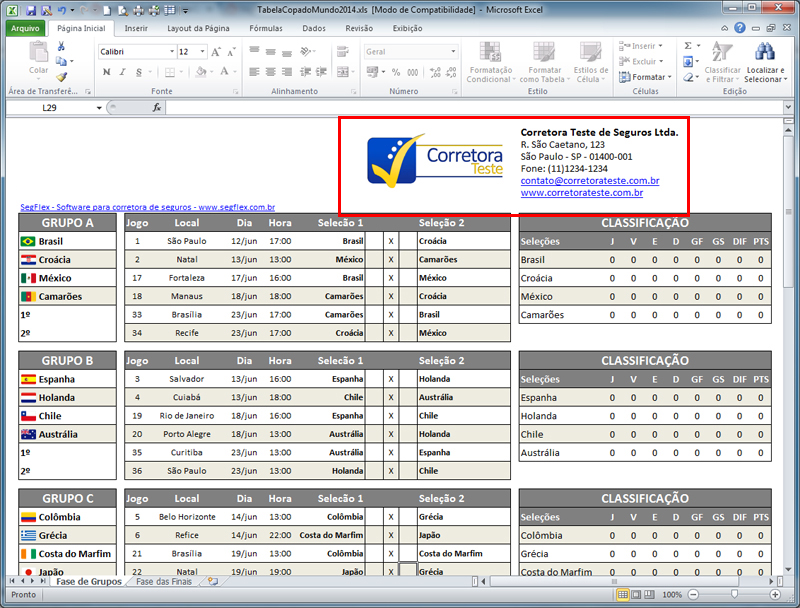
Siga os passos abaixo para personalizar a tabela com os
dados de sua corretora:
-
Faça o download da tabela clicando no botão
Clique para Baixar;
-
Abra a tabela no Excel;
-
Apague o logotipo e as informações do lado superior
direito;
-
Coloque seu logotipo;
Para o Excel 2007 ou superior:
- Clique na guia Inserir;
- Clique no botão Imagem;
- Selecione a imagem desejada;
- Redimencione utilizando o mouse para o tamanho
desejado.
Para versões anteriores do Excel:
- Abra um novo documento em excel;
- Na barra de tarefas clique em Inserir;
- Clique em Imagem;
- Clique Do arquivo...;
- Selecione a imagem desejada;
- A imagem irá aparecer neste novo documento;
- Clique sobre a imagem com o botão direito do mouse
e escolha a opção copiar;
- Abra a tabela da copa;
- Clique com o botão direito na celula onde o
logotipo deve ser inserido;
- Clique em colar.
-
Coloque os dados de sua corretora no padrão (igual
ao exemplo acima):
Linha 1: Nome da Corretora
Linha 2: Endereço
Linha 3: Cidade - Estado - CEP
Linha 4: Fone
Linha 5: Seu email
Linha 6: Seu site
-
Salve a planilha e envie para seus clientes.
Apoio:
NetArts - Site para Corretores de Seguros - Faça com
quem entende!
|